Restablecimiento completo: restablezca los dispositivos Samsung Galaxy sin contraseña
Samsung, la segunda mayor empresa de fabricación de móviles del mundo, ha lanzado bastantes teléfonos para su popular serie ‘Galaxy’. En este artículo, nuestro enfoque se centrará particularmente en aprender cómo restablecer los dispositivos Samsung Galaxy. En primer lugar, analicemos por qué necesitamos restablecer el dispositivo.
Los dispositivos Samsung Galaxy vienen con excelentes especificaciones y un rendimiento de alta gama. Sin embargo, a veces, cuando el teléfono envejece y se ha usado mucho, nos enfrentamos a problemas como congelamiento, bloqueo, pantalla con poca capacidad de respuesta y mucho más. Ahora, para superar esta situación, es necesario realizar un restablecimiento completo del Samsung Galaxy. Además de esto, si desea vender su dispositivo, debe restablecimiento de fábrica Samsung para proteger sus datos privados. Hablaremos de esto un poco más tarde.
Un restablecimiento de fábrica puede resolver una serie de problemas de su dispositivo como:
- Soluciona cualquier problema de software bloqueado.
- Este proceso elimina virus y malware del dispositivo.
- Los errores y fallas se pueden eliminar.
- Algunas configuraciones no deseadas realizadas por los usuarios sin saberlo se pueden deshacer.
- Elimina aplicaciones no deseadas del dispositivo y las actualiza.
- El rendimiento lento se puede solucionar.
- Elimina aplicaciones dudosas que pueden dañar o disminuir la velocidad del dispositivo.
Los dispositivos Samsung Galaxy se pueden restablecer en dos procesos.
- Parte 1: Cómo restablecer la configuración de fábrica de Samsung desde la configuración
- Parte 2: Cómo restablecer la configuración de fábrica de Samsung cuando está bloqueado
- Parte 3: Cómo limpiar completamente Samsung antes de vender
¡Restablezca el dispositivo Samsung de fábrica con unos pocos clics!
Parte 1: Cómo restablecer la configuración de fábrica de Samsung desde la configuración
El restablecimiento de datos de fábrica es un buen proceso para hacer que su dispositivo esté como nuevo. Pero, antes de continuar, debe seguir los pasos a continuación:
• Encuentre un confiable Software de respaldo de Android para hacer una copia de seguridad de todos sus datos internos en cualquier dispositivo de almacenamiento externo, ya que este proceso borrará todos los datos del usuario presentes en su almacenamiento interno. Como alternativa, puede utilizar DrFoneTool – Copia de seguridad del teléfono (Android).
• Asegúrese de que el dispositivo tenga al menos un 70 % de carga restante para soportar el largo proceso de restablecimiento de fábrica.
• Este proceso no se puede deshacer, así que asegúrese antes de continuar con el restablecimiento de fábrica de Samsung Galaxy.
El proceso más fácil para restablecer los valores de fábrica o restablecer el hardware de Samsung es usar su menú de configuración. Cuando su dispositivo está en la etapa de trabajo, solo puede usar esta opción fácil de usar.
Paso – 1 Abra el menú de configuración de su dispositivo y luego busque ‘Copia de seguridad y reinicio’.
Paso – 2 Toque la opción ‘Copia de seguridad y reinicio’.
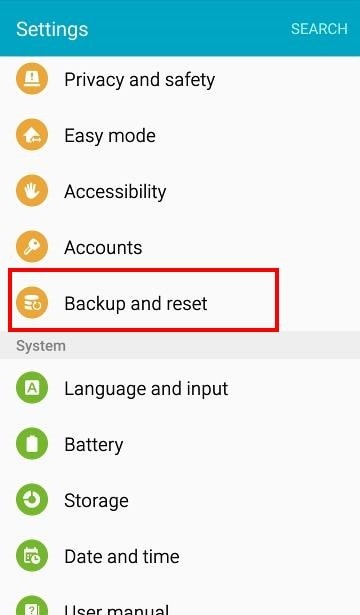
Paso – 3 Ahora debería ver la opción ‘restablecer datos de fábrica’. Haga clic en esta opción y luego toque ‘restablecer dispositivo’
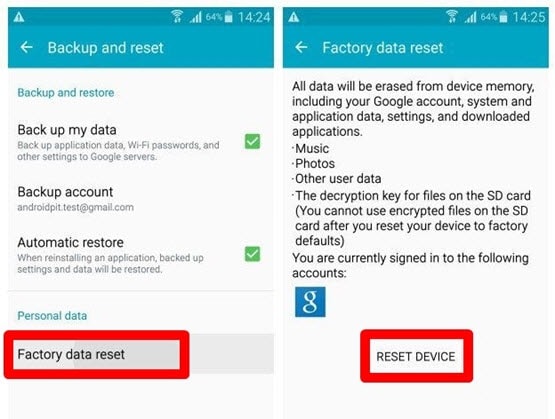
Paso – 4 Cuando toque con éxito la opción ‘Restablecer dispositivo’, ahora puede ver la ventana emergente ‘borrar todo’ en su dispositivo. Toque esto para permitir que comience el proceso de reinicio de Samsung Galaxy.
Esto puede tomar unos minutos para restablecer completamente su dispositivo. Absténgase de interferir durante este proceso forzando el apagado o quitando la batería, ya que esto puede dañar su dispositivo. Después de unos minutos, todos sus datos se eliminarán y debería ver un dispositivo Samsung restaurado de fábrica. Una vez más, recuerde tomar una completa copia de seguridad del Samsung dispositivo antes del restablecimiento de fábrica.
Parte 2: Cómo restablecer la configuración de fábrica de Samsung cuando está bloqueado
A veces, es posible que su dispositivo Galaxy esté bloqueado o que no se pueda acceder al menú debido a problemas de software. En este escenario, este método puede ayudarlo a resolver estos problemas.
Siga la guía paso a paso que se menciona a continuación para restablecer de fábrica el dispositivo Samsung Galaxy.
Paso 1: apague el dispositivo presionando el botón de encendido (si aún no está apagado).
Paso 2: ahora, presione el botón Subir volumen, Encendido y Menú por completo hasta que el dispositivo vibre y aparezca el logotipo de Samsung.
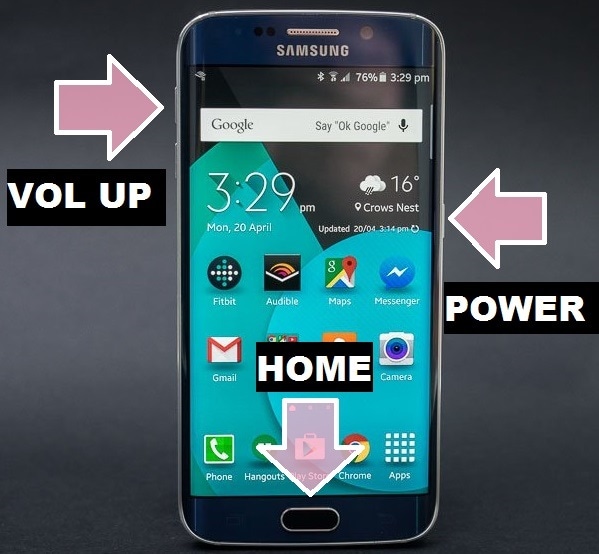
Paso 3: el dispositivo ahora se iniciará correctamente en modo de recuperación. Una vez hecho esto, seleccione ‘Borrar datos / Restablecimiento de fábrica’ de las opciones. Use la tecla para subir y bajar el volumen para navegar y la tecla de encendido para seleccionar la opción.
Nota: Recuerde en esta etapa, la pantalla táctil de su móvil no funcionará.
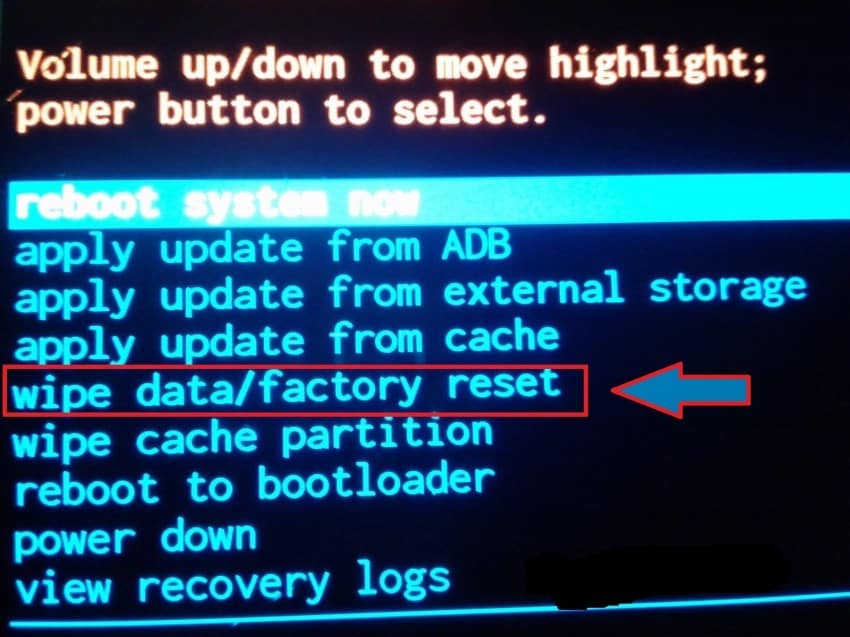
Paso 4: ahora seleccione ‘Eliminar todos los datos de usuario’: toque ‘sí’ para continuar con el proceso de reinicio de Samsung.
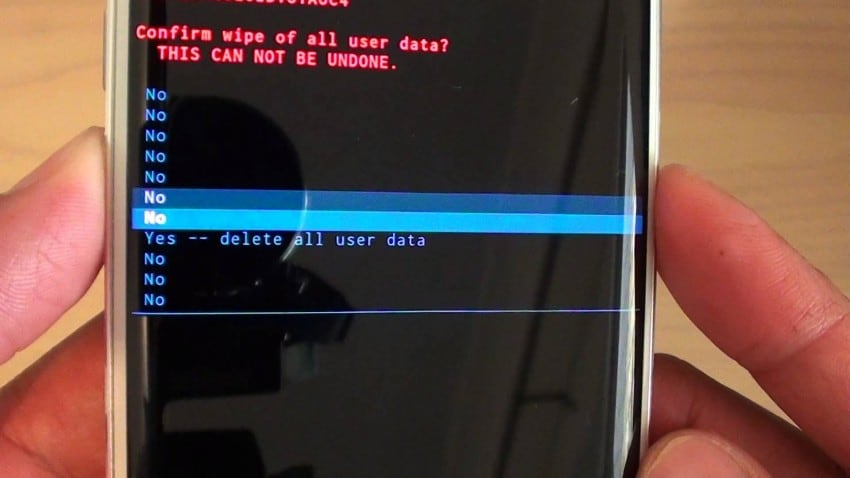
Paso 5: finalmente, cuando se complete el proceso, toque ‘Reiniciar el sistema ahora’ para recibir un dispositivo Samsung Galaxy nuevo y restaurado de fábrica.

Ahora reinicie su dispositivo, lo que completará su proceso de restablecimiento de fábrica y, por lo tanto, habrá superado muchos problemas.
Parte 3: Cómo limpiar completamente Samsung antes de vender
Cada día se lanzan más y más móviles nuevos en el mercado con nuevas y mejores características y con este tiempo cambiante, la gente quiere vender sus viejos teléfonos móviles y juntar algo de dinero para comprar un nuevo modelo. Sin embargo, antes de vender, es muy importante borrar todas las configuraciones, datos personales y documentos de la memoria interna a través de la opción ‘restablecimiento de fábrica’.
La opción ‘Restablecimiento de fábrica’ realiza una ‘opción de borrado de datos’ para eliminar todos los datos personales del dispositivo. Aunque un estudio reciente demuestra que el restablecimiento de fábrica no es seguro en absoluto, ya que cuando se restablece el dispositivo, se guarda algún token para los datos confidenciales del usuario, que pueden ser pirateados. Pueden usar esos tokens para iniciar sesión en la identificación de correo electrónico personal del usuario y restaurar contactos y fotos desde el almacenamiento del disco. Por lo tanto, no hace falta decir que el restablecimiento de fábrica no es seguro en absoluto cuando vende su dispositivo anterior. Sus datos privados están en riesgo.
Para superar esta situación, te recomendamos probar DrFoneTool – Borrador de datos (Android).
Esta herramienta es una de las mejores herramientas disponibles en el mercado para borrar por completo todos los datos confidenciales de dispositivos antiguos. La razón principal de su popularidad es su interfaz simple y fácil de usar que admite todos los dispositivos Android disponibles en el mercado.
Con un simple proceso de un solo clic, este kit de herramientas puede eliminar completamente todos los datos personales de su dispositivo usado. No deja ningún token atrás que pueda rastrear al usuario anterior. Así, el usuario puede estar 100% seguro en cuanto a la protección de sus datos.

DrFoneTool – Borrador de datos (Android)
Borre completamente todo en Android y proteja su privacidad
- Proceso simple de hacer clic.
- Limpie su Android por completo y de forma permanente.
- Borre fotos, contactos, mensajes, registros de llamadas y todos los datos privados.
- Soporta todos los dispositivos Android disponibles en el mercado.
El proceso es muy fácil de usar.
En primer lugar, descargue el kit de herramientas DrFoneTool para Android en su PC con Windows e inicie el programa.

Luego conecte su teléfono Android a la computadora usando el cable USB. Asegúrese de haber habilitado el modo de depuración USB en su teléfono.

Luego, en una conexión exitosa, el kit de herramientas aparece automáticamente y le pide que confirme tocando ‘Borrar todos los datos’.

Una vez más, le pedirá que confirme el proceso escribiendo ‘eliminar’ en el cuadro seleccionado y siéntese.

Después de unos minutos, los datos se borrarán por completo y el kit de herramientas le indicará la opción ‘Restablecimiento de fábrica’. Elija esta opción y ya está. Ahora, su dispositivo Android está seguro de que se agote.

Entonces, en este artículo, aprendimos cómo formatear dispositivos Samsung Galaxy y cómo proteger completamente los datos antes de venderlos usando el kit de herramientas DrFoneTool Android Data Eraser. Tenga cuidado y no arriesgue su información personal en público. Sin embargo, lo más importante es que tenga en cuenta hacer una copia de seguridad de todos sus datos importantes antes de continuar con el restablecimiento completo del dispositivo Samsung. Solo manténgase seguro y disfrute de su nuevo restablecimiento de Samsung Galaxy.
últimos artículos

